Win11右下角图标折叠不见了怎么办?两种方法帮你解决
时间:2023-07-17 17:48:02
编辑:站点软件园
阅读:3
站点软件园为您带来:长时间使用电脑难免会遇到一些这样或那样的问题,比如win11右下角的图标折叠不见了,这怎么解决呢?下面小编就为大家介绍一下两种解决方案,一起来看看吧!
方法一:
1、桌面空白处,点击右键,在打开的菜单项中,选择个性化;

2、个性化设置窗口,右侧点击任务栏(任务栏行为,系统固定项);

3、找到任务栏隐藏的图标管理(选择任务栏可能显示的图标 - 所有其他图标将显示在任务栏角溢出菜单中),滑动滑块,将不需要显示的图标隐藏起来;

4、Win11任务栏倒三角又可以重新显示了。
方法二:
1、按 Ctrl + Alt + Del 组合键,调出锁定界面,点击任务管理器;

2、任务管理器窗口,点击左下角的详细信息,可以切换到详细信息界面,默认显示进程选项卡,往下找到Windows 资源管理器进程;

3、任务管理器窗口,选择Windows 资源管理器进程,点击右下角的重新启动,即可重启Windows 资源管理器,这其实是Windows 资源管理器进程explorer.exe结束后,又重新启动的过程。
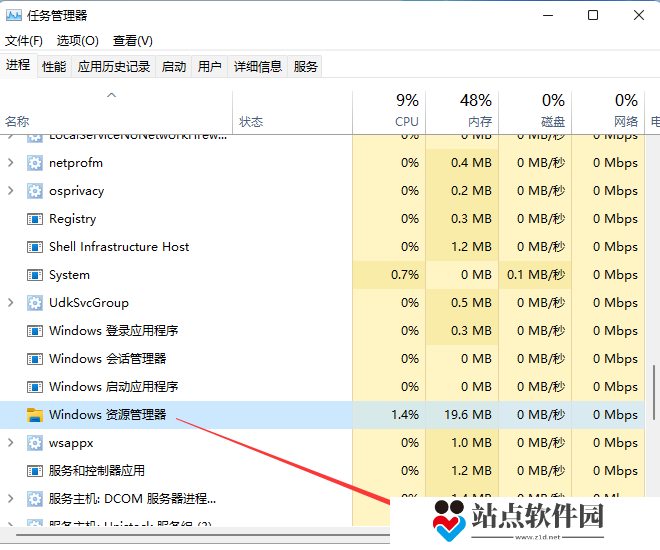
这里有免费的游戏资讯和软件教程,还有海量的app下载,关注站点软件园,更多精彩带给你!
相关阅读
-
 Win11硬盘怎么分区?Win11固态硬盘分区教程站点软件园为您带来:当新硬盘开始使用,或者觉得硬盘不能满足自己的需求时,用户会备份所有数据并分区硬盘。相信还是有很多用户不知道怎么操作,但是还没有开始。今天小编就给大家带来一个win11固态硬盘分区的时间:2023-07-17
Win11硬盘怎么分区?Win11固态硬盘分区教程站点软件园为您带来:当新硬盘开始使用,或者觉得硬盘不能满足自己的需求时,用户会备份所有数据并分区硬盘。相信还是有很多用户不知道怎么操作,但是还没有开始。今天小编就给大家带来一个win11固态硬盘分区的时间:2023-07-17 -
 Win11怎么搜索电脑里的视频?Win11查找所有视频文件的方法站点软件园为您带来:Win11怎么搜索电脑里的视频?最近,一些用户的电脑上有很多视频文件。他们想找到它们,但他们不知道如何操作它们。今天,小编将分享Win11查找所有视频文件的方法。我希望这对你有帮助时间:2023-07-17
Win11怎么搜索电脑里的视频?Win11查找所有视频文件的方法站点软件园为您带来:Win11怎么搜索电脑里的视频?最近,一些用户的电脑上有很多视频文件。他们想找到它们,但他们不知道如何操作它们。今天,小编将分享Win11查找所有视频文件的方法。我希望这对你有帮助时间:2023-07-17 -
 Win11系统BackgroundTaskHost.exe系统错误如何修复?站点软件园为您带来:大家在win11系统上运行某些程序时,是否遇到backgroundtaskhost exe-applicationeror的错误提示?backroundtaskhost exe是一时间:2023-07-17
Win11系统BackgroundTaskHost.exe系统错误如何修复?站点软件园为您带来:大家在win11系统上运行某些程序时,是否遇到backgroundtaskhost exe-applicationeror的错误提示?backroundtaskhost exe是一时间:2023-07-17 -
 Win11引导选项在哪里设置?站点软件园为您带来:在Win11系统中,引导选项是一个安全区域,如果遇到一些难以解决的软件问题,可以从引导选项中恢复。那么如果你也是win11的新用户,可以看看引导选项设置在哪里。如何访问Win11中时间:2023-07-17
Win11引导选项在哪里设置?站点软件园为您带来:在Win11系统中,引导选项是一个安全区域,如果遇到一些难以解决的软件问题,可以从引导选项中恢复。那么如果你也是win11的新用户,可以看看引导选项设置在哪里。如何访问Win11中时间:2023-07-17 -
 KB5013943补丁卸载不了 怎么强制卸载Win11 KB5013943补丁站点软件园为您带来:KB5013943补丁是微软5月份推出的最新累积补丁,但许多用户已经更新了一些应用程序崩溃。在某些情况下,用户会收到错误的代码:0xc000135。因此,如果您想卸载此补丁,但发现时间:2023-07-17
KB5013943补丁卸载不了 怎么强制卸载Win11 KB5013943补丁站点软件园为您带来:KB5013943补丁是微软5月份推出的最新累积补丁,但许多用户已经更新了一些应用程序崩溃。在某些情况下,用户会收到错误的代码:0xc000135。因此,如果您想卸载此补丁,但发现时间:2023-07-17










